Rakendus Skitch Screen Capture: teie Maci jaoks kohustuslik
Skitch on suurepärane ekraanipildi jäädvustamise ja märgistamise rakendus saidi inimestelt Evernote. Skitch võib olla teie peamine ekraanipildi jäädvustamise rakendus, asendades hõlpsalt vanema Grabi utiliidi, mis on teie seadmega kaasas. Mac. Veelgi parem on see, et haarake palju funktsioone paremini, sealhulgas võimalus lisada ekraanipildile noolte, teksti, kujundite ja templitega märkusi. Saate isegi teha lihtsat kärpimist, ilma et peaksite pilti importima oma lemmikpildiredaktorisse.
Mis meile meeldib
Integreerub Evernote'iga, et salvestada oma Evernote'i kontole.
Toetab PNG, JPEG, TIFF, GIF, BMP ja PDF formaadid.
Mis meile ei meeldi
Redaktor lubab korraga avada ainult ühe märkme (pildi).
Ei paku rakendusest väljumisel märkuse salvestamist.
Ei salvesta teie kohalikku Maci draiv; salvestamiseks tuleb kasutada ekspordivalikut.
Skitch ühendab ekraanipildi jäädvustamise rakenduse redaktoriga, mis võimaldab teil oma pilti jäädvustada ja seejärel redigeerida – seda kõike ühes rakenduses. Seda sama ideed kasutavad tegelikult üsna paljud ekraanipildirakendused, kuid Skitch on tasuta saadaval, mis on märkimisväärne eelis. Skitchi eeliste kasutamiseks ei pea te isegi Evernote'i kasutaja olema, kuigi pilvesalvestus- ja sünkroonimisteenuste kasutamiseks on teil vaja Evernote'i kontot.
Skitchi kasutajaliides
Kuna üks selle rakenduse põhifunktsioone on jäädvustage oma Maci ekraani sisu, on pildistamisfunktsiooni kasutajaliides oluline kaalutlus. Ideaalis võib ekraani jäädvustamise rakendus jääda teest eemale, kui töötate jäädvustatava pildi seadistamisega, ja võimaldab teil seejärel rakendust vajaduse korral hõlpsalt käivitada.
Skitch jääb kogu ekraani või isegi ajastatud ekraani jäädvustamisel eemale. Kui soovite aga teha muid põhivõtteid, nagu määratletud aken, menüü või määratletud ala, peab Skitch olema tähelepanu keskpunktis.
See pole halb, lihtsalt mitte see, mida tavaliselt oodatakse. Teisest küljest töötab Skitch oma täiustatud jäädvustamisrežiimides väga hästi, kui olete mõnega harjunud iseärasused, näiteks kogu ekraani hämardamine ja juukseristiga kaetud ala jäädvustamine ekraan.
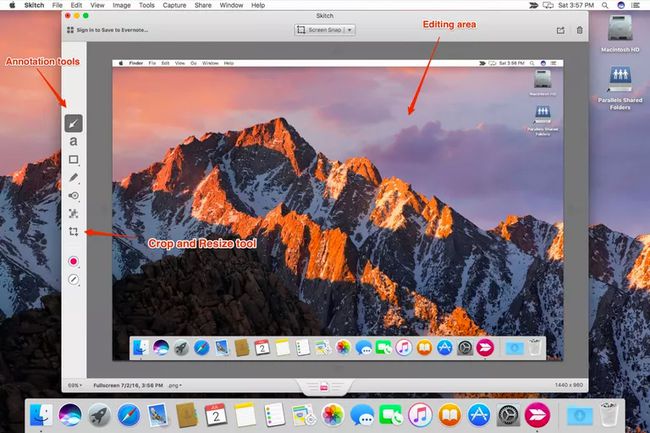
Toimetaja
Skitchi redaktor on koht, kus veedate tõenäoliselt kõige rohkem aega, eeldades, et redigeerite jäädvustatud ekraanipilti. Redaktor on üks aken, mille ülaosas on tööriistariba, annotatsiooni- ja redigeerimistööriistu sisaldav külgriba ning allosas teaberiba. Suurema osa redaktori aknast hõivab pildiala, kus saate oma muudatusi teha.
Annotatsioonitööriistad hõlmavad võimalust lisada nooli, teksti ja põhikujundeid, nagu ruudud, ümarad ristkülikud ja ovaalid. Saate joonistada pildile markeri või markeri abil. Saadaval on mitu templit, sealhulgas küsimärk, heaks kiidetud ja tagasi lükatud. Samuti on olemas käsipikselaator, mis võimaldab pildi tundlikke alasid varjata.
Kõik annotatsioonitööriistad töötavad hästi ja neid on lihtne mõista. Viimane külgriba tööriist on pildi kärpimiseks. Skitch võib pilti kas kärpida või sama tööriista abil pildi suurust muuta. Suuruse muutmisel säilib originaaliga sama kuvasuhe, et pilt ei moonduks selle suuruse muutmisel. Kärpimistööriist joonistab kujutise piirjooned, asetades lohistamispunktid nurkadesse. Seejärel saate iga nurka lohistada, et määrata ala, mida soovite säilitada. Kui kärpimiskast on soovitud kohas, saate kärpi rakendada.
Pildistusrežiimid
Skitch toetab kena pildistamisrežiimide segu:
- Crosshair Snapshot: kasutades ristteid, saate määrata ekraanil jäädvustava ala.
- Eelmine hetktõmmise ala: see võimaldab teil hetktõmmist kiiresti korrata; Samuti võite eelnevalt määratleda hetktõmmise ala ja seejärel jäädvustada teatud tüüpi toimingud määratletud alal, kui see toimub.
- Ajastatud Crosshair Snapshot: Sarnaselt Crosshair Snapshotiga, kuid kui olete piirkonna määratlenud, tehakse hetktõmmis 5-sekundilise viivitusega; mugav piirkonnas toimuva sündmuse jäädvustamiseks, näiteks kuvatava menüü kuvamiseks.
- Täisekraani hetktõmmis: loob kohese pildi kogu ekraanist.
- Akna hetktõmmis: võimaldab valida akna, mille sisu jäädvustatakse.
- Menüü Snapshot: haarab järgmise valitud menüü pildi.
- Kaamera hetktõmmis: haarab teie Maci kaamerast ühe kaadri.
Saate luua mõistliku ligikaudse hinnangu, kasutades funktsiooni Timed Crosshair Snapshot ja seejärel defineerides kogu ekraani ristmikuga. Kui kasutate ajastatud ristlõike hetktõmmist sel viisil, siis on raskusi sellega, et pöördloenduskell ei ole nähtav.
Viimased Mõtted
Skitch kasutab ekraani jäädvustamise rakenduste areenil keskteelist lähenemist. See ei püüa olla jõuline rakendus, millel on nii palju kellasid ja vilesid, et rakenduse kasutamiseks oleks vaja üksikasjalikku kasutusjuhendit. Selle asemel pakub Skitch väga head valikut tööriistu ja funktsioone, mida tõenäolisemalt igapäevaselt kasutate, ning see muudab iga tööriista kasutamise lihtsaks ja arusaadavaks.
Kuigi oleme selle ülevaate käigus Skitchile paar näpunäidet andnud, leidsime, et üldiselt on see väga kasulik rakendus, mis võib hõlpsasti asendada Maci enda sisseehitatud ekraanipildi funktsioone. See võib isegi asendada eraldi Grabi utiliidi, mis on peidetud kaustas /Applications/Utilities.
Võib-olla ainus asi, mida soovime, et Evernote'i inimesed parandaksid, on kohmakad salvestamis-/ekspordivõimalused. Kui olete oma Evernote'i kontole sisse logitud, saate ekraanipilte hõlpsalt oma kontole salvestada. Kui te pole sisse logitud või soovite pigem pildi otse oma Maci salvestada, peate kasutama eraldi käsku Ekspordi. Tule nüüd, Evernote; lihtsalt kasutage ühte Salvestamiskäsku nagu kõik teisedki ja kasutage dialoogiboksi Salvesta, et valida, kuhu soovite pildi salvestada; kas see on nii raske?
Skitch on tasuta ja saadaval Mac App Store'is.
